爬行蟑螂也是刚开始使用Axure,这里分享动态面板之折叠和展开。当然也是参考别人的,及时给大家分享,也是想要记录下来;
第一步:创建三个动态面板,分别添加2个子动态面板页面;三个动态面板命名及坐标(x,y)宽高(w,h)如下所示:
子页面命名为:
- B1——State1-B1,State2-B1;
- B2——State1-B2,State2-B2;
- B3——State1-B3,State2-B3;
动态面板坐标为:
- B1——【0,0】,【200,300】;
- B2——【0,50】,【200,300】;
- B3——【0,100】,【200,300】
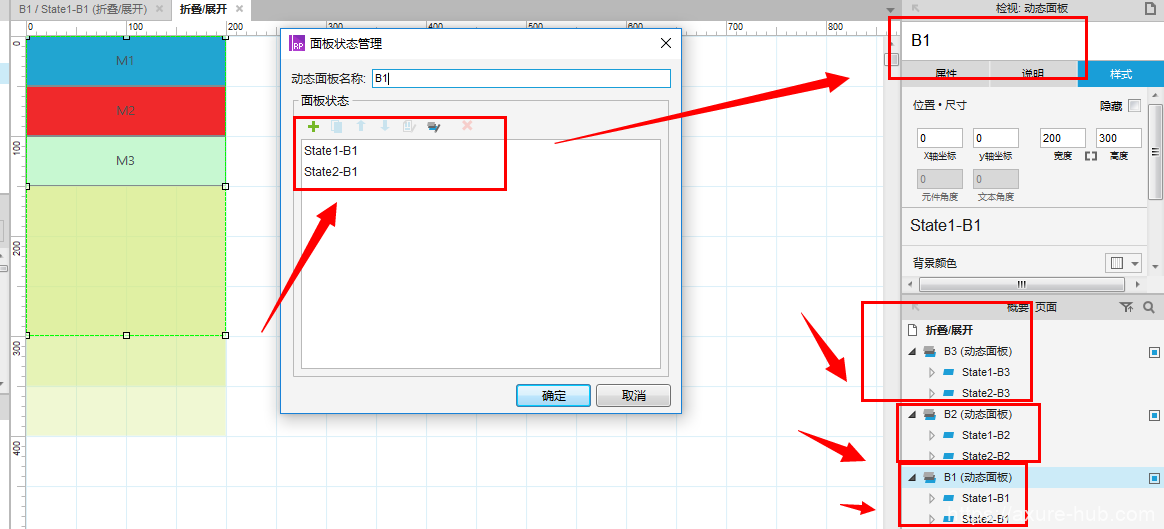
第二步:进入动态面板【State1-B1】和【State2-B1】的编辑页面,分别在两个页面添加两个矩形,小矩形坐标及大小为:(0,0)(200,50),大矩形坐标及大小为:(0,50)(200,250);填充内容及颜色作为标记;且将动态面板【State1-B1】的大矩形设置为隐藏;其他面板的设置一样;分别如图所示:
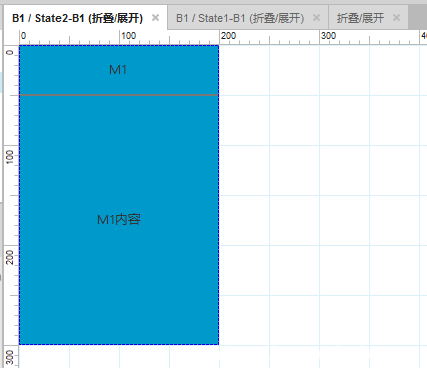
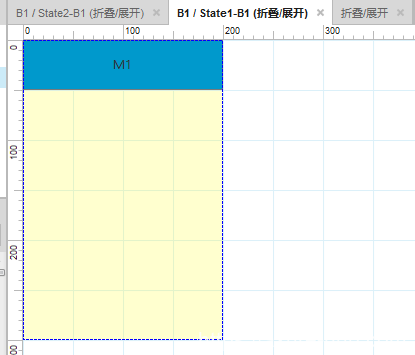
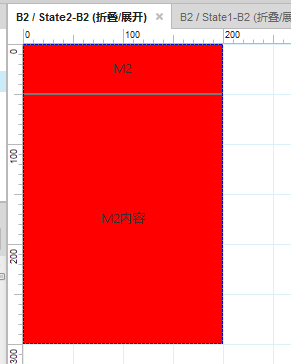
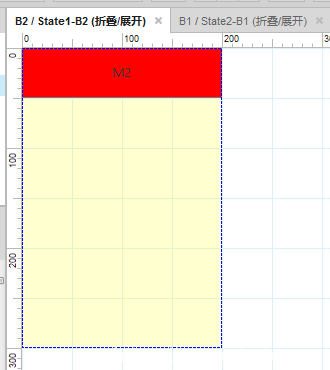
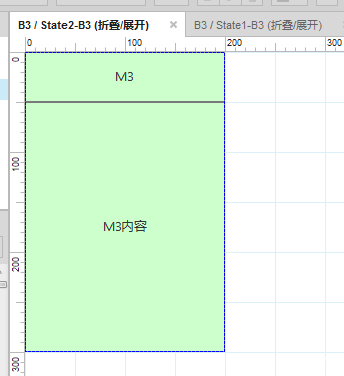
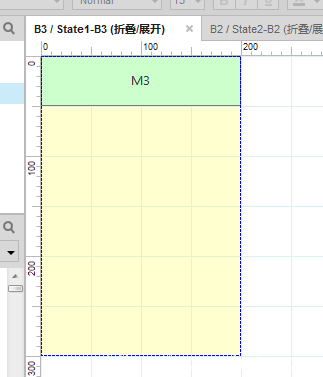
第三步:
进入【State1-B1】编辑,设置事件;
- 选中小矩形M1——添加事件【鼠标单击】——【设置面板状态】——选择动态面板【B1】——选择状态【State2-B1】——确认
- 继续添加事件【移动】——勾选动态面板【B2】——移动【相对位置】——设置坐标为(0,250)——确认
- 继续添加事件【移动】——勾选动态面板【B3】——移动【相对位置】——设置坐标为(0,250)——确认
进入【State2-B1】编辑,设置事件;
- 选中小矩形M1——添加事件【鼠标单击】——【设置面板状态】——选择动态面板【B1】——选择状态【State1-B1】——确认
- 继续添加事件【移动】——勾选动态面板【B2】——移动【相对位置】——设置坐标为(0,-250)——确认
- 继续添加事件【移动】——勾选动态面板【B3】——移动【相对位置】——设置坐标为(0,-250)——确认
如图所示:
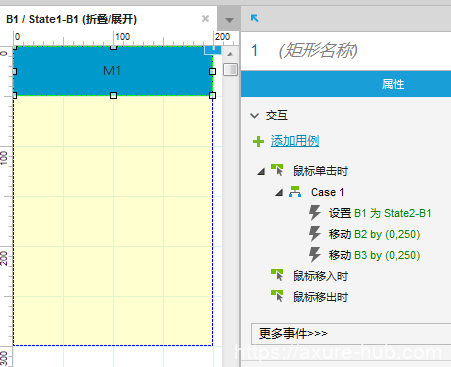
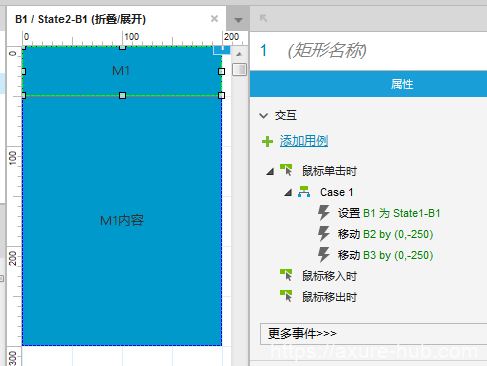
其他设置也是同上,就不用文字累赘了。
进入【State2-B2】和【State1-B2】编辑入截图如下:
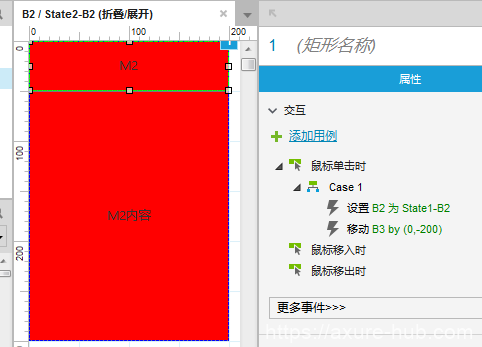
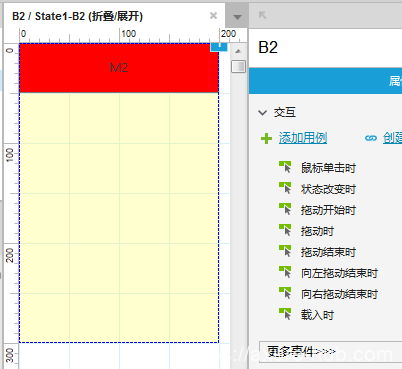
进入【State2-B3】和【State1-B3】编辑入截图如下:
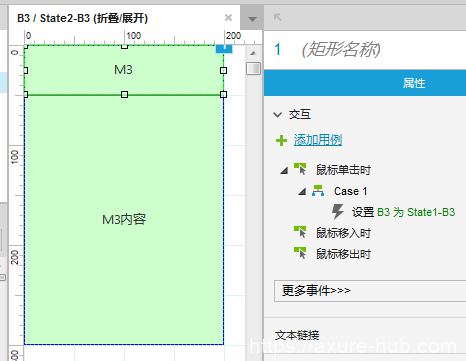
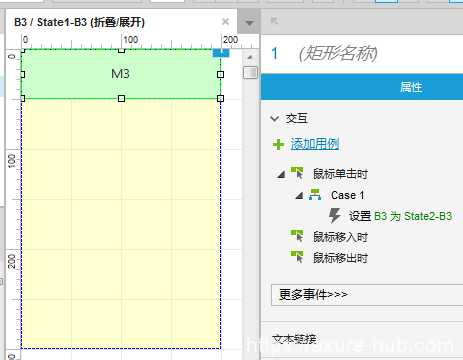
点击预览,即可运行成功啦!设置的过程中,注意坐标之间的关系,就不是很复杂了。
声明:本站所有文章,如无特殊说明或标注,均为本站原创发布。任何个人或组织,在未征得本站同意时,禁止复制、盗用、采集、发布本站内容到任何网站、书籍等各类媒体平台。如若本站内容侵犯了原著者的合法权益,可联系我们进行处理。
